PS怎么调整图片角度?
发布时间:2021年01月12日 11:52
我们在处理图片的时候经常会用到PS,那么PS怎么调整图片的角度呢?今天我就给各位小伙伴们带了具体的操作步骤,大家看一看。
1.首先把我们的图片导入PS CC2019,点击标尺工具,(如图红色圈出部分所示)。
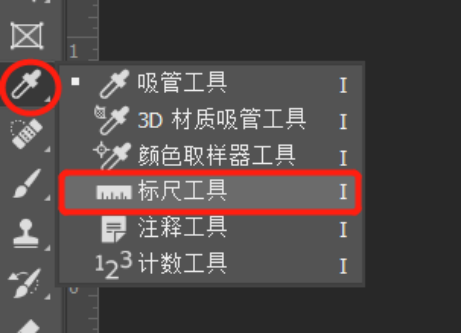
2.选择了标尺工具,会出现一个十字图标点击,然后像画直线一样,把十字图标放到斜坡的另一端,这样子就形成一个标尺直线,(如图所示)。
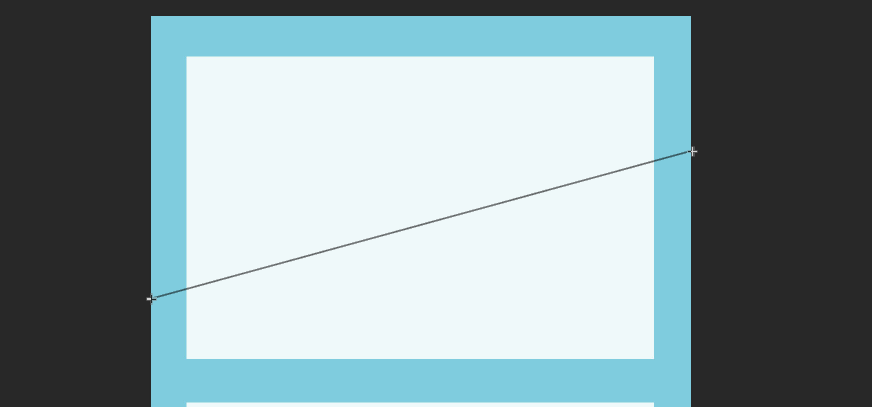
3.选择工具栏中的【图像】,再点击【图像旋转】选择【任意角度】,(如图红色圈出部分所示)。
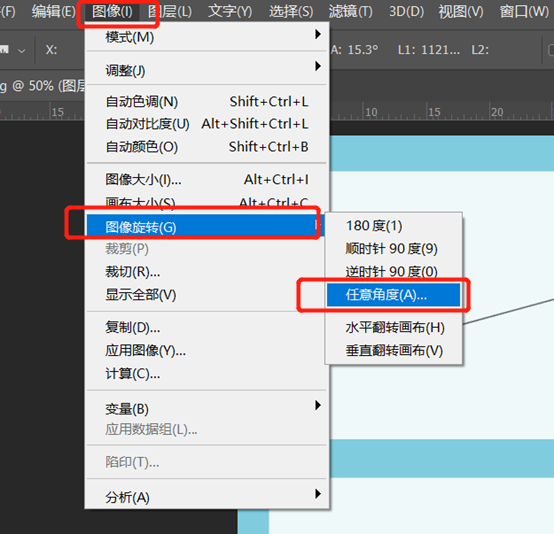
4.接着,会弹出一个任意角度的编辑框,(如图所示)。
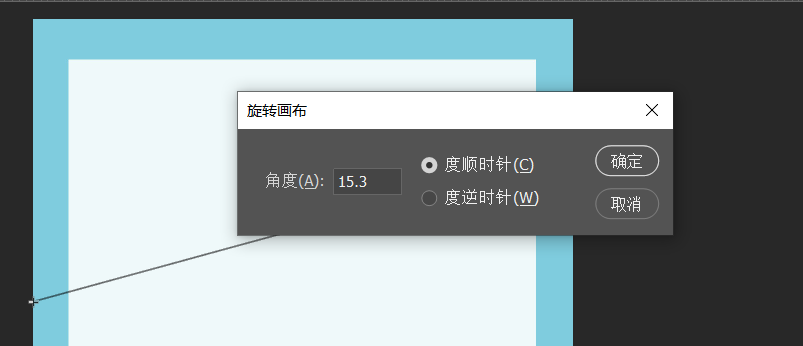
5.现在看到我们这个图片已经作了旋转,但是边边上面有白色的底,因为图片旋转后,边上就空了,(如下图所示)。
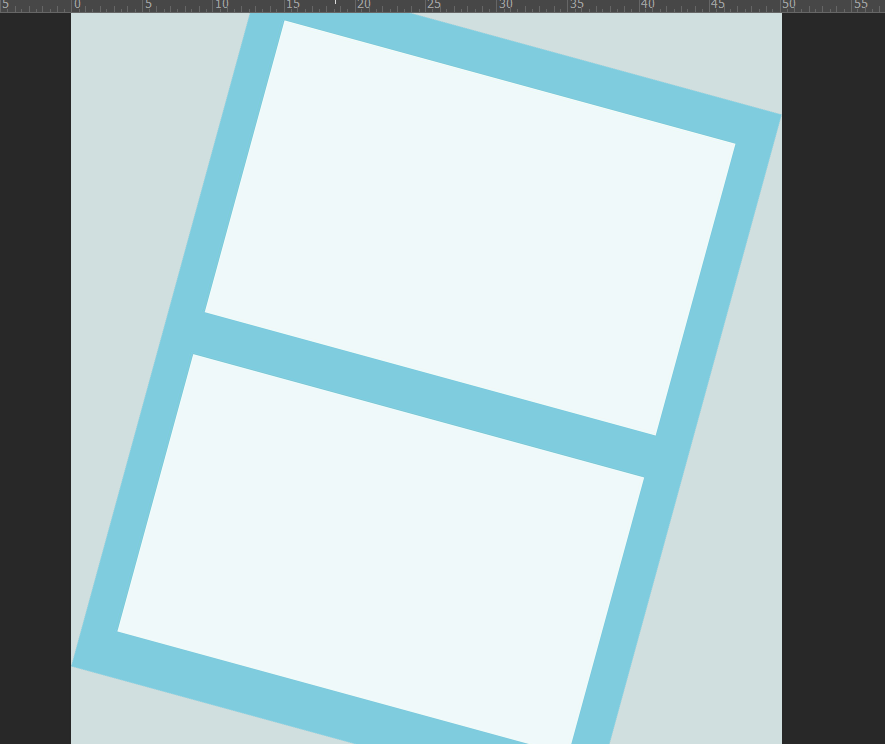
6.选择工具栏的【裁剪工具】,然后在图片上面细心的调整,(如下图红色圈出部分所示)。然后按下键盘的【enter】键,结束裁剪,就完成了操作。
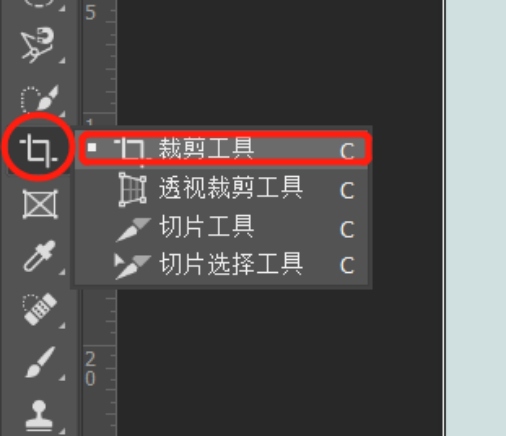
以上的6步操作步骤就是PS怎么调整图片角度,上边的操作方法不是很简单,但是各位小伙伴们按部就班的进行操作,利用几分钟的时间多尝试重复操作几次,这样就可以熟练的掌握这个操作步骤了,在以后的工作和生活中用到的话,就可以随时拿出来使用了。最后,希望以上的操作步骤可以帮助到你!
本篇文章使用以下硬件型号:联想小新Air15;系统版本:win10;软件版本:PS CC2019。




